Bestanden van een Windows-pc binnen het lokale netwerk opslaan op Synology NAS
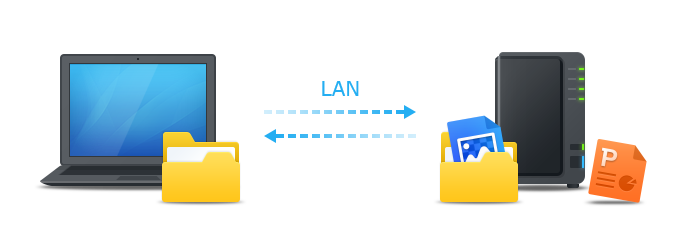
Opmerking:
- Dit artikel wordt niet langer onderhouden. Voor informatie over hetzelfde onderwerp verwijzen wij u naar dit artikel in ons Kenniscentrum.
Overzicht
Synology NAS is ontwikkeld om snel en eenvoudig bestanden op uw lokaal netwerk op te slaan en te delen zodat u rechtstreeks toegang hebt tot gedeelde mappen en bestanden op Synology NAS zonder dat u zich telkens opnieuw bij DSM moet aanmelden. Zo kunt u met Windows Explorer bestanden op uw Synology NAS opslaan, net zoals u dat op andere netwerkapparaten doet.
Map aanmaken met Windows Verkenner
- Open Windows Verkenner en ga naar Deze pc.
- Klik met de rechtermuisknop op Netwerkverbinding maken. Deze handeling activeert het scherm Netwerkverbinding maken.
- Kies in het scherm Netwerkverbinding maken een letter in het vervolgkeuzemenu Station.
- In het veld Map voert u de servernaam van uw Synology NAS en de gedeelde mapnaam in, voorafgegaan en gescheiden door backslashes. Bijvoorbeeld: is de servernaam van uw Synology NAS "DiskStation" en de naam van de gedeelde map "Share1", dan moet u in het zoekveld "\\DiskStation\Share1" invoeren. Na het invoeren klikt u op Voltooien.
- Voer uw DSM-gebruikersnaam en wachtwoord in.
- Er verschijnt een Windows Verkenner-scherm. Uw gedeelde map wordt nu toegewezen en is toegankelijk onder Deze pc.
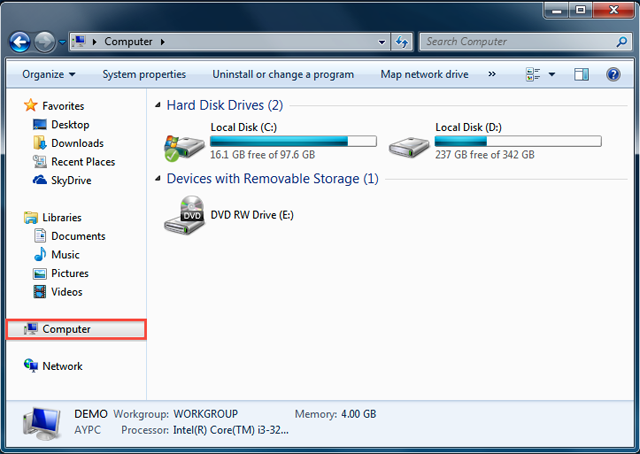
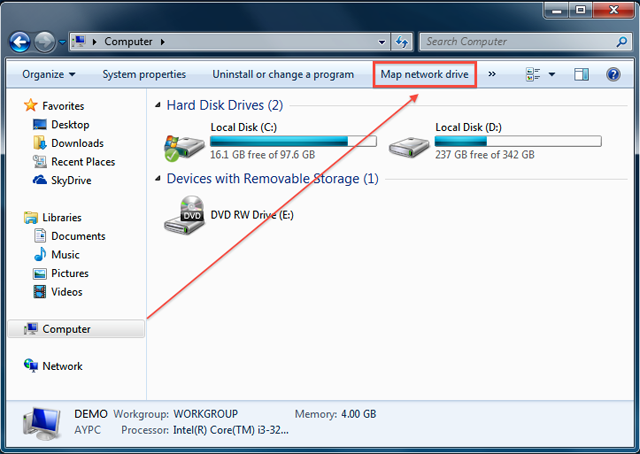
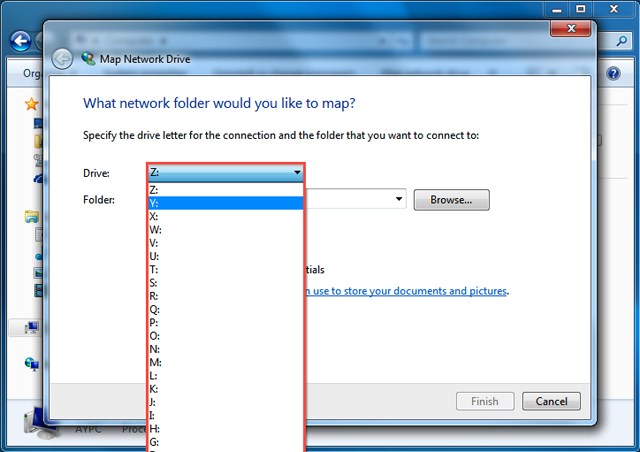
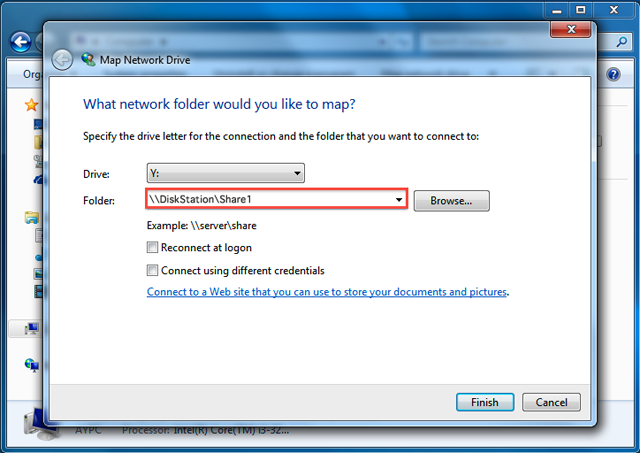
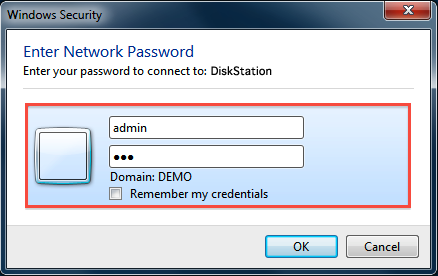
Geen toegang tot de gedeelde map? De gebruikersaccount die u gebruikt moet de toegangsrechten voor de gedeelde map hebben waar toe u toegang wilt.
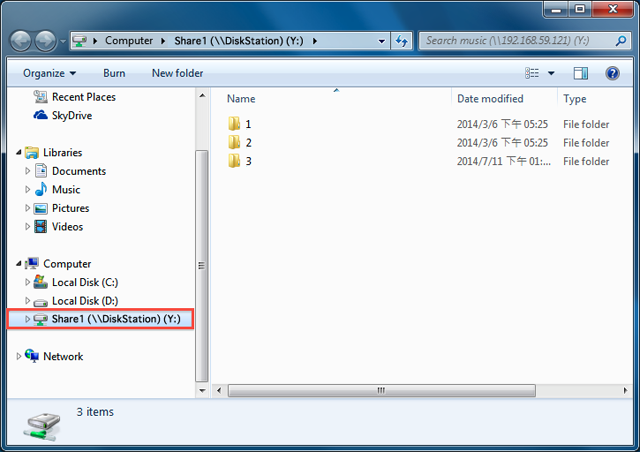
- Volgende in dit onderwerp: Bestanden van een Mac-computer in het LAN opslaan op Synology NAS
